Пользовательские кнопки в карточках CRM
1.После установки приложения необходимо перейти в приложение для создания кнопки. Сначала даём кнопке название и настраиваем цвета, радиус, границы и текст.
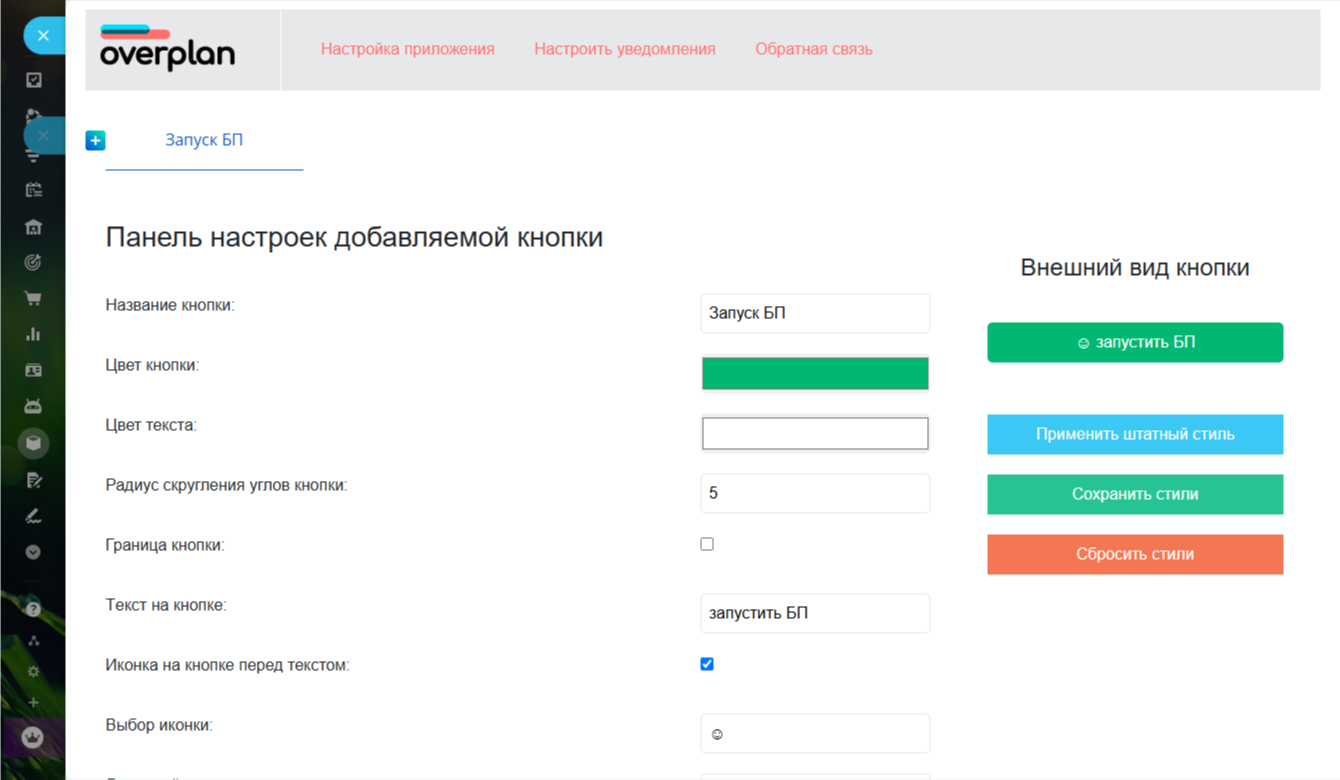
2. Далее переходим к настройке функционала. На этом этапе нужно выбрать сущность, в которой будет работать кнопка, и настроить одно из четырех доступных действий.
Данная версия приложения поддерживает только параметры БП следующих типов: Строка, Целое число, E-mail, Телефон, Сайт, Текст, Число, Список, Привязка к пользователю.Нажимаем “Сохранить настройки” и “Создать кнопку в карточках CRM”.
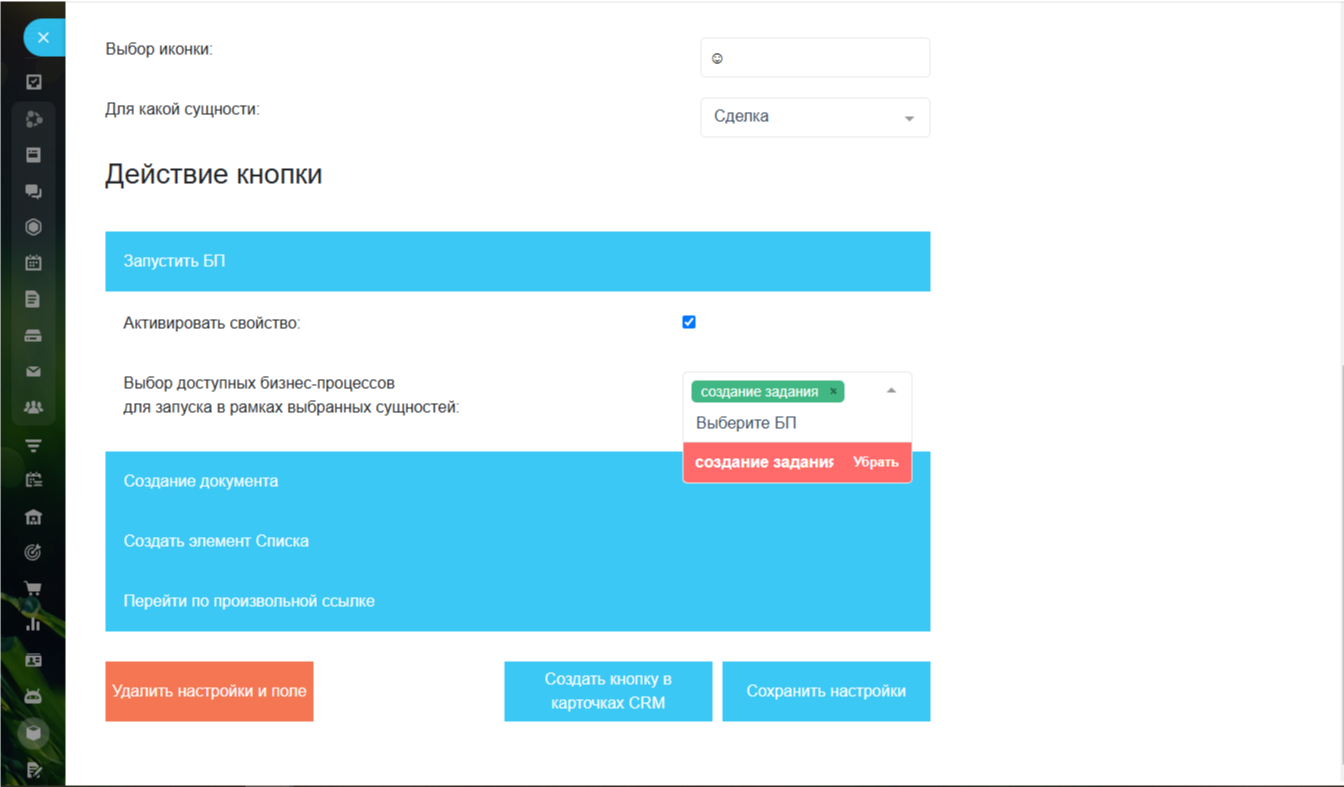
3. Завершив настройки, переходим в карточку сущности (лид/сделка/контакт/компания/счёт/смарт-процесс) и нажимаем “Создать поле”.
В сущностях лид/сделка/контакт/компания из выпадающего списка выбираем тип поля: Кнопка - “Название кнопки”.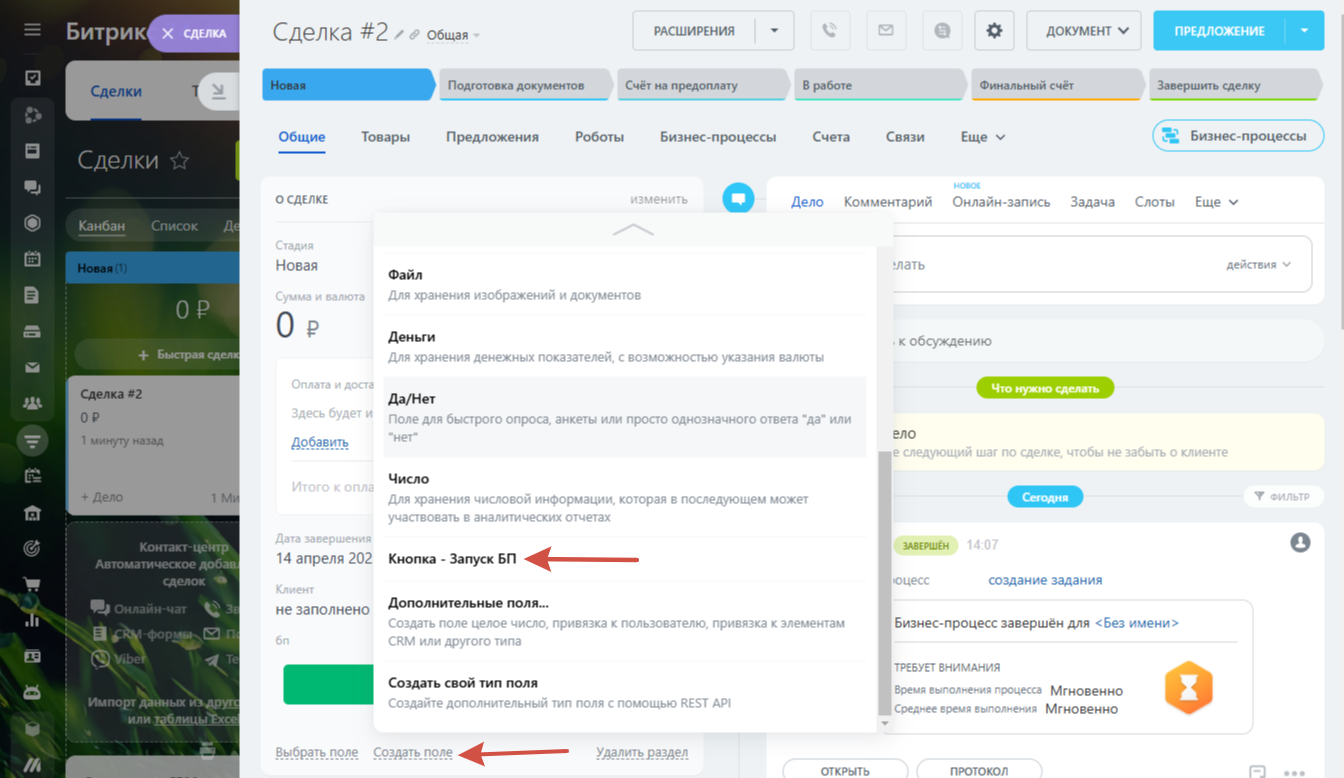
В сущностях счёт/смарт-процесс выбираем “Дополнительные поля..”, после чего в появившемся окне в списке “Тип данных” выбираем тип: Кнопка - “Название кнопки”.
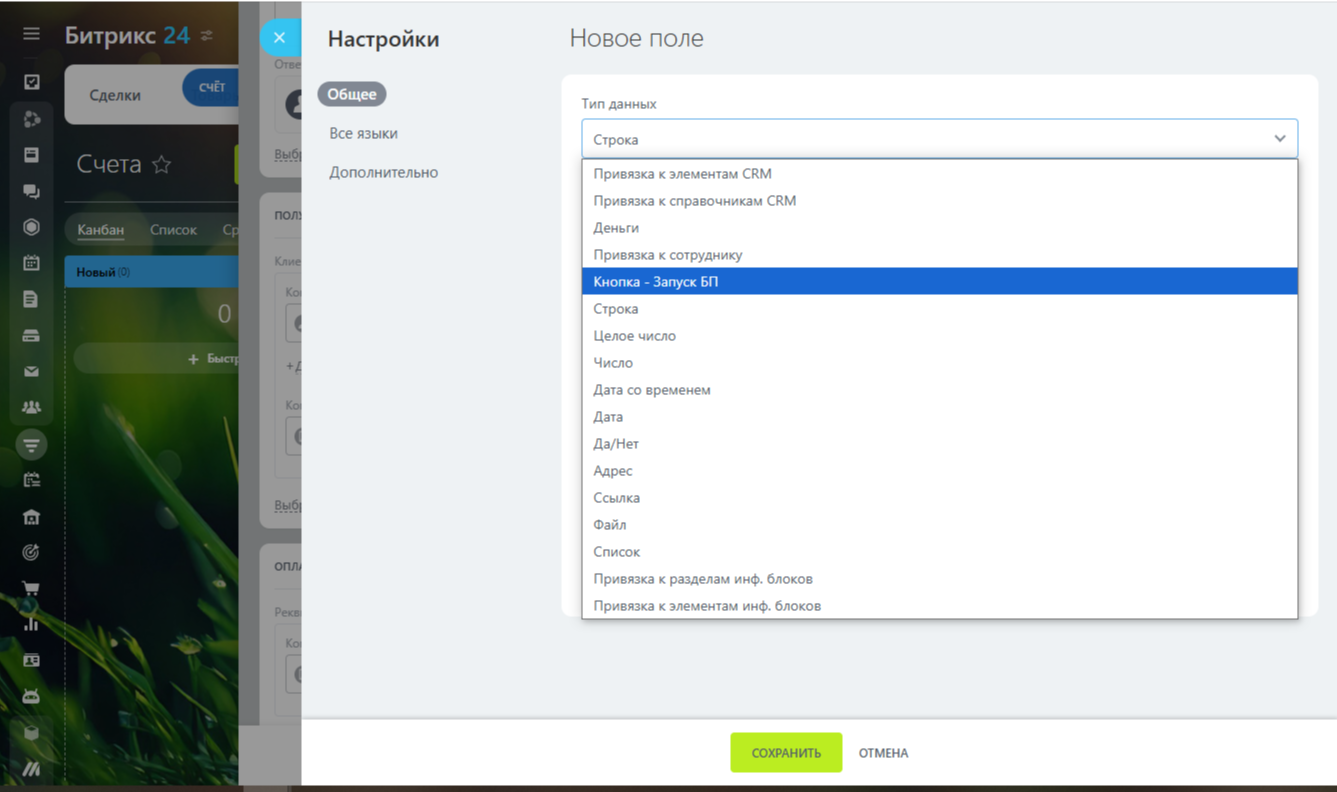
После создания нового поля с кнопкой, нажимаем в карточке “Выбрать поле” и находим кнопку по названию поля.
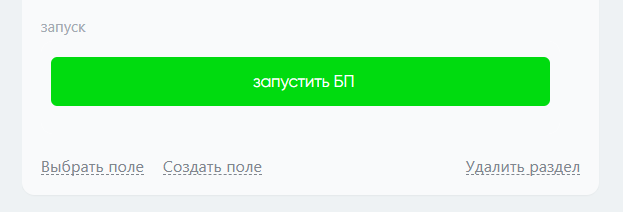
Теперь кнопка настроена и готова к работе!
Приятного использования! :)
 — Бесплатные Сайты и CRM.
— Бесплатные Сайты и CRM.